آموزش کامل نصب ویندوز 10 به همراه دانلود فایل ISO
در این مطلب 2 روش برای نصب ویندوز 10 را به شما آموزش خواهیم داد. همچنین لینک مستقیم فایل ISO را هم میتوانید در این مطلب دانلود کنید.

در این مطلب آموزش نصب ویندوز 10 به روشهای مختلف را به صورت تصویری آموزش خواهیم داد. در ادامه آموزش نصب ویندوز ۱۰ از طریق فایل فلش و جایگزینی آن با ویندوزهای قبلی را آموزش داده خواهد شد با ویندوز ایران همراه باشید.
برای نصب این ویندوز به یک سیستم با حداقل سخت افزار زیر نیاز دارید :
- پردازندهای ۱ گیگاهرتزی
- ۱ گیگابایت حافظه رم (یا رم ۲ گیگابایت برای نسخه ۶۴ بیتی)
- حداقل ۱۶ گیگابایت حافظه ذخیره سازی
- گرافیک با پشتیبانی از دایرکت ایکس ۹
در این جا ۲ روش نصب وجود دارد که روش اول ساده تر و روش دوم کمی پیچیده تر، اما کاربردی تر است.
ابتدا متناسب با سیستمی که دارید، یکی از نسخه های ویندوز ۱۰ را از سایت شاتل لند دانلود کنید:
چگونه ویندوز ۱۰ را نصب کنیم ؟
روش اول : جایگزنی ویندوز 10 با ویندوز قبلی
توجه : در این روش ویندوز ۱۰ جایگزین ویندوز قبلی شما می شود و تمامی نرم افزارهایی که در ویندوز کنونی شما هستند پاک خواهد شد، بنابراین از تمامی اطلاعات خود بکاپ بگیرید.
این روش بسیار ساده است. بعد از دانلود ویندوز ۱۰، چون یک فایل ISO است، اگر از ویندوز ۸٫۱ استفاده می کنید، روی فایل دوبار کلیک کرده بعد از باز شدن فایل روی Setup دوبار کلیک کرده و مراحل نصب شروع می شود که در ادامه بیان می کنیم.
اما اگر از ویندوز ۷ و یا ویندوز ۸ استفاده می کنید با استفاده از برنامه ی درایو مجازی باید فایل ISO اجرا کنید. یکی از کاربردی ترین برنامه در این زمینه، برنامه ی کاربردی Power Iso است که کابرد های بسیار زیادی دارد که در ادامه، در روش دوم هم استفاده می شود.
بعد از نصب این برنامه و کرک کردن آن، روی فایل iso ویندوز کلیک راست کرده و Power Iso و سپس Mount Image to Drive کلیک کنید. که این جا در My Computer یک درایو مجازی مشاهده می کنید که شبیه سی دی ویندوز دارد، که الان روی آن کلیک کرده و بعد از باز شدن مراحل نصب شروع می شود که در زیر بیان می کنیم.
در این جا تیک I accept the license terms را زده و سپس گزینه Accept را کلیک کنید.
در این مرحله آپدیت را چک می کند، در صورتی که به اینترنت هم متصل نباشید، مشکلی پیش نمی آید. و Next را بزنید.
در این جا دو گزینه وجود دارد، درصورتی که گزینه Keeps Personal files only بزنید فایل هایی که در درایو ویندوز فعلی شما مانند آهنگ ها و تصاویر و … که در صفحه ی دسکتاپ و یا جاهای دیگر ویندوز ذخیره می شوند باقی می مانند، اما نرم افزارها همچنان با این روش پاک می شوند و اگر گزینه Nothing بزنید همه چیز پاک می شوند.
در این مرحله هم Next را بزنید.
اکنون ویندوز آماده ی نصب است و گزینه Install کلیک کنید.
اکنون در مرحله نصب هستیم تا ۱۰۰ در صد شود.
بعد از این که ۱۰۰ درصد تمام شد نصب تمام می شود و وارد تنظیمات اولیه می شود، در این مرحله می توانید WiFi خود را معرفی کنید، در غیر این صورت Skip this step بزنید.
در این مرحله هم برای راحتی می توانید گزینه Use Express Setting بزنید.
به پایان مرحله نصب نزدیک می شویم و ویندوز در حال نصب برنامه های خود است.
اکنون نصب ویندوز ۱۰ تمام شد و از آن لذت ببرید.
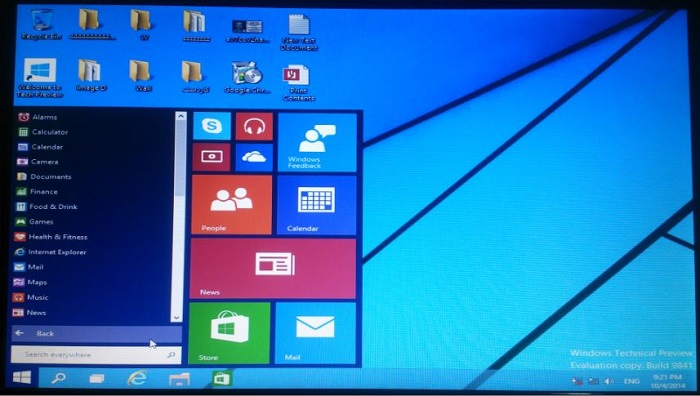
روش ۲ : نصب ویندوز 10 از روی فلش
در این روش دیگر می توانید ویندوز ۱۰ را در هر درایوی که خواستید نصب کنید و می توانید ویندوز قبلی خود را حفظ کنید.
برای نصب ابتدا باید فایل ISO ویندوز ۱۰ را که دانلود کرده اید با استفاده از برنامه ی Power Iso که در مرحله قبل دانلود کردید را روی فلش و یا DVD رایت کنید.
برای مثال ما نحوه ی رایت روی فلش را نشان می دهیم.(توجه : تمامی اطلاعات فلش بکاپ بگیرید، زیرا در این مرحله تمامی اطلاعات روی فلش پاک می شوند.)
برنامه Power Iso را اجرا کنید.
سپس طبق تصویر روی گزینه Tools کلیک کنید.
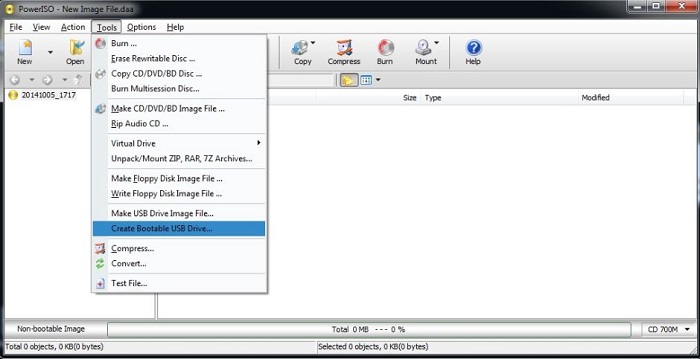
روی Create Bootable USB Drive کلیک کنید.
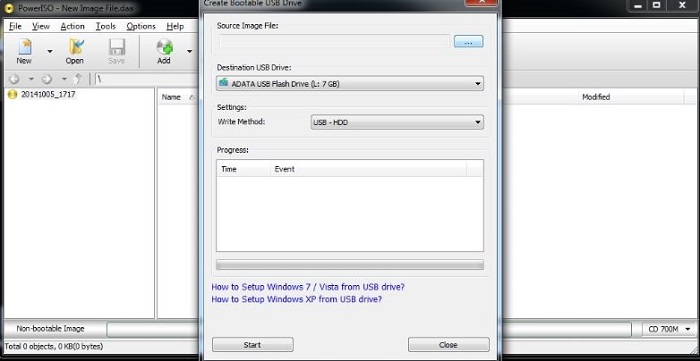
در این پنجره ی جدید سه نقطه را بزنید و محل فایل Iso ویندوز وارد کنید و فایل را Open کنید. همانطور که می بینید، در تصویر فلش شما شناسایی شد و Start را بزنید.
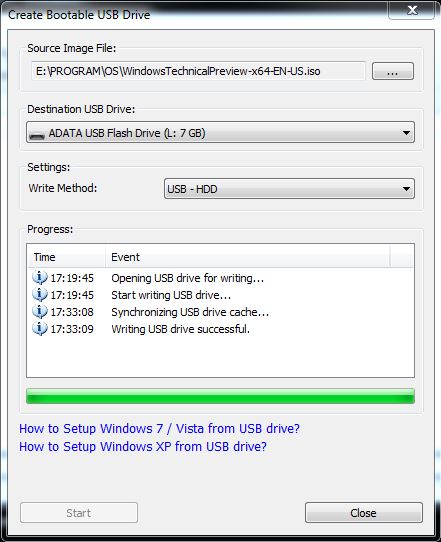
در صورتی که قصد رایت روی دی وی دی دارید، از منوی Tools، گزینه ی Burn را بزنید، سپس فایل ISO ویندوز را انتخاب کنید و در آخر گزینه Burn را کلیک کنید.
اکنون دی وی دی یا USB را در سیستم خود قرار داده و بعد از ریستارت مراحل نصب شروع می شود که به ترتیب زیر است.
بعد از بوت شدن با تصویر زیر مواجه می شوید، که روی Next کلیک کنید.
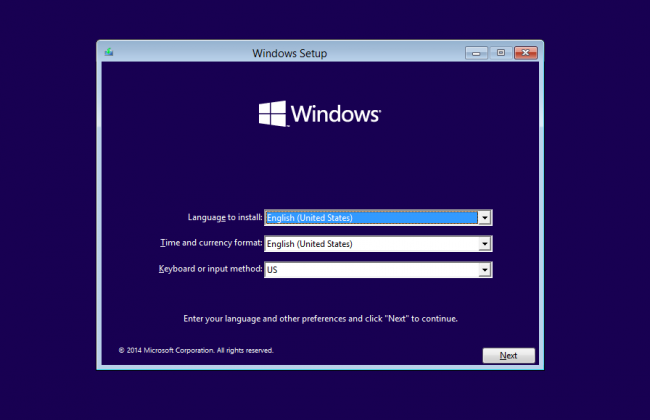
Install now را بزنید.
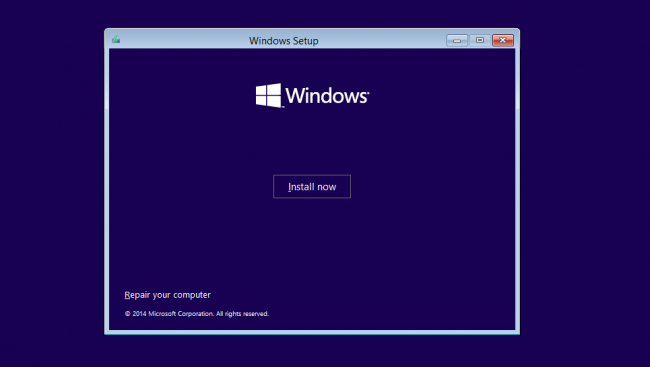
در این مرحله دو گزینه وجود دارد، یکی آپگرید ویندوز و دیگری نصب وبندوز که بهتر است گزینه نصب ویندوز، گزینه ۲ (Custom) را بزنید.
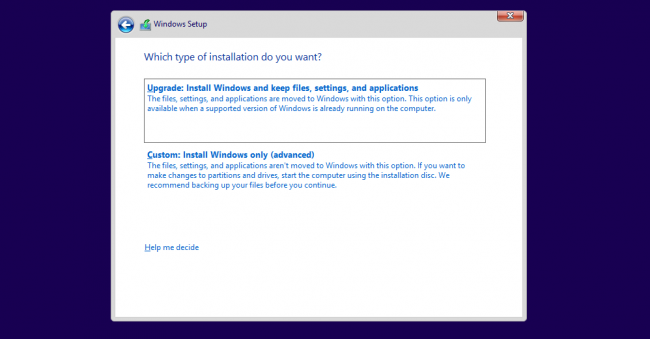
در این مرحله درایوی که می خواهید ویندوز در آن نصب کنید را انتخاب کنید(در این تصویر فقط یک درایو وجود دارد) و سپس Next بزنید. البته گزینه های پاک کردن و ساختن و فرمت کردن پارتیشن ها در صورت نیاز وجود دارد.
(نکته : فرق نصب ویندوز در این روش با روش ۱ در همین مرحله است که در روش قبل به صورت پیش فرض روی ویندوز قبلی شما نصب میشد، اما در این جا می توانید درایوی که دوست دارید ویندوز در آن جا نصب کنید انتخاب کنید)
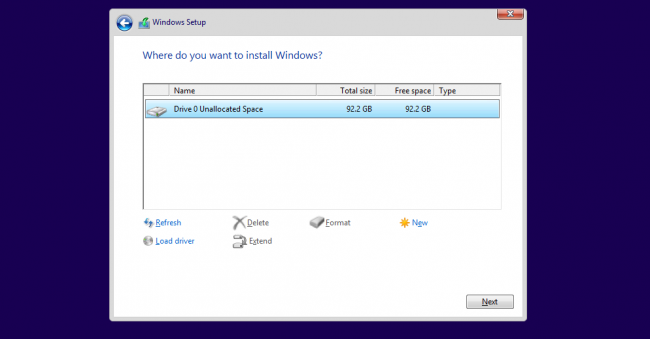
اکنون نصب ویندوز شروع می شود.
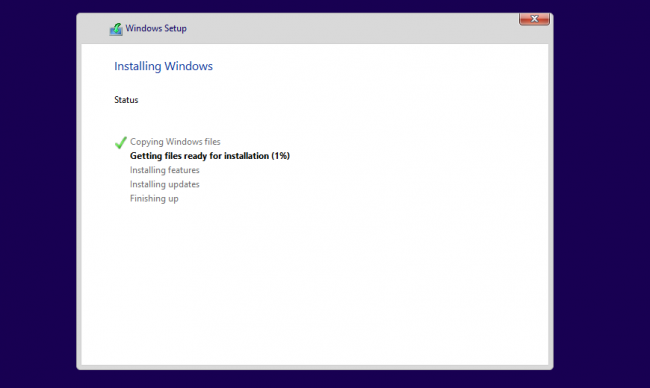
در این مرحله سیستم شما راه اندازی(ریبوت) مجدد می شود و می توانید تنظیمات دلخواه با انتخاب Customize انجام داده یا برای راحتی روی گزینه Use express setting کلیک کنید.
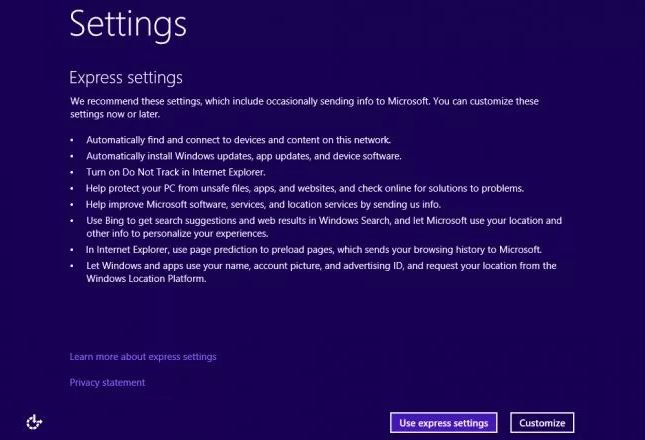
در این مرحله باید اکانت مایکروسافت خود را وارد کنید تا بتوانید از تمامی امکانات ویندوز استفاده کنید.
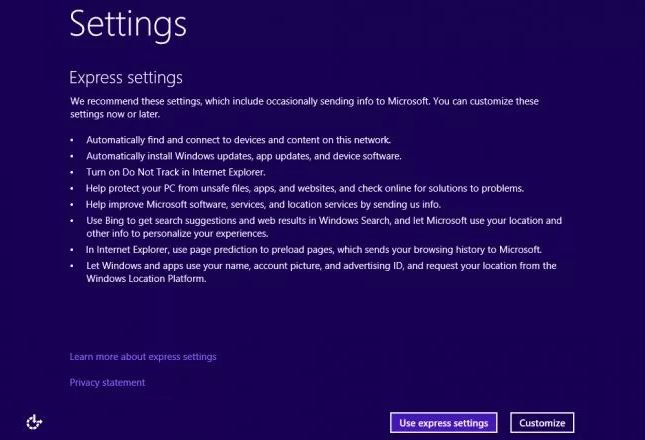
در این جا ما دو گزینه داریم که اولی استفاده از تنظیمات یک سیستم دیگر برای این ویندوز و دیگری تنظیمات جدید است که پیشنهاد می کنیم گزینه ۲ را انتخاب کنید.
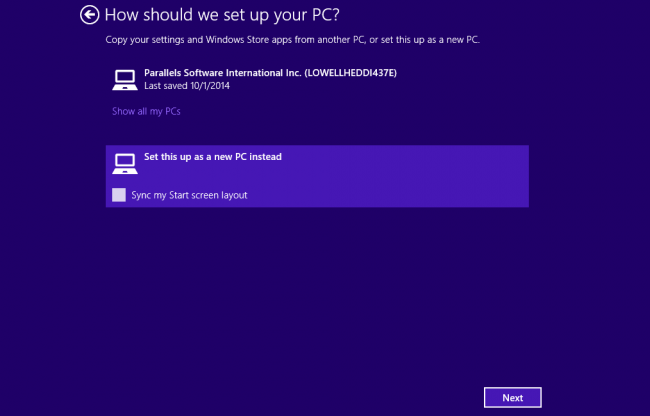
در این جا از شما در مورد استفاده از اکانت OneDrive سوال می شود که می توانید Next را بزنید و صرفه نظر کنید.
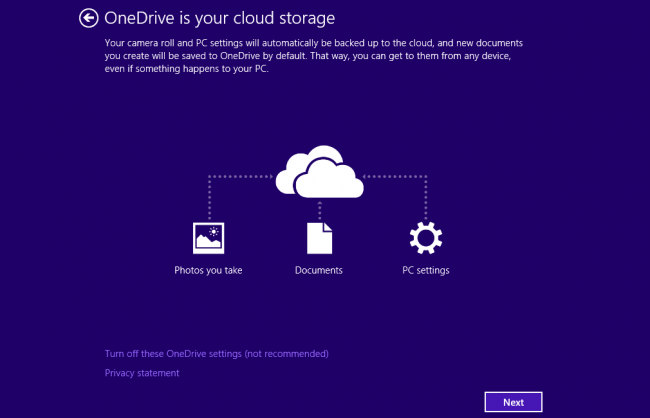
اکنون صفحه ی رنگی مشاهده می کنید که ویندوز در حال نصب نرم افزار های خود است.
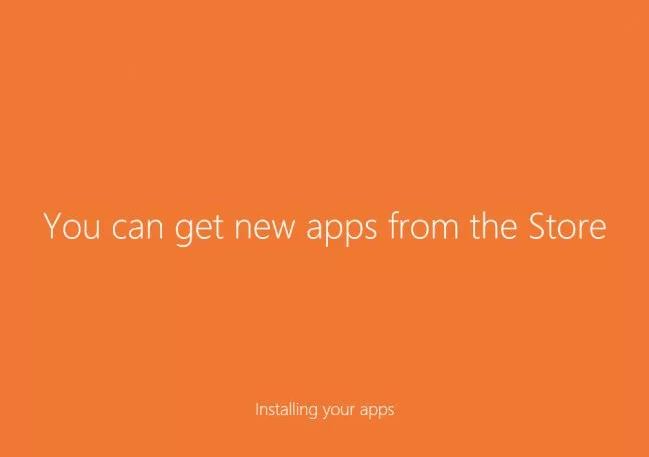
روش اول : این روش بسیار ساده است. بعد از دانلود ویندوز ۱۰، چون یک فایل ISO است، اگر از ویندوز ۸٫۱ استفاده می کنید، روی فایل دوبار کلیک کرده بعد از باز شدن فایل روی Setup دوبار کلیک کرده و مراحل نصب شروع می شود که در ادامه بیان می کنیم.
روش دوم :
در این روش دیگر می توانید ویندوز ۱۰ را در هر درایوی که خواستید نصب کنید و می توانید ویندوز قبلی خود را حفظ کنید.
برای نصب ابتدا باید فایل ISO ویندوز ۱۰ را که دانلود کرده اید با استفاده از برنامه ی Power Iso که در مرحله قبل دانلود کردید را روی فلش و یا DVD رایت کنید.
ویندوز ۱۰ با موفقیت نصب شد و از امکانات آن لذت ببرید.
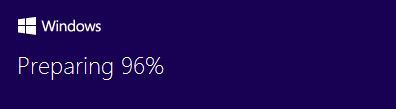
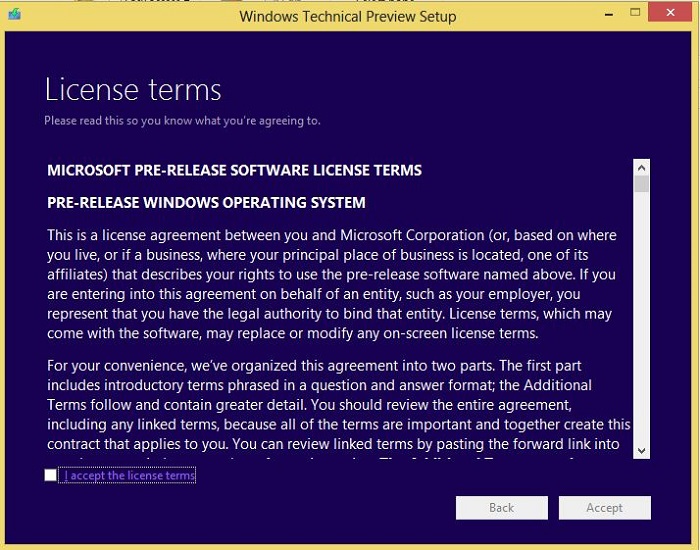
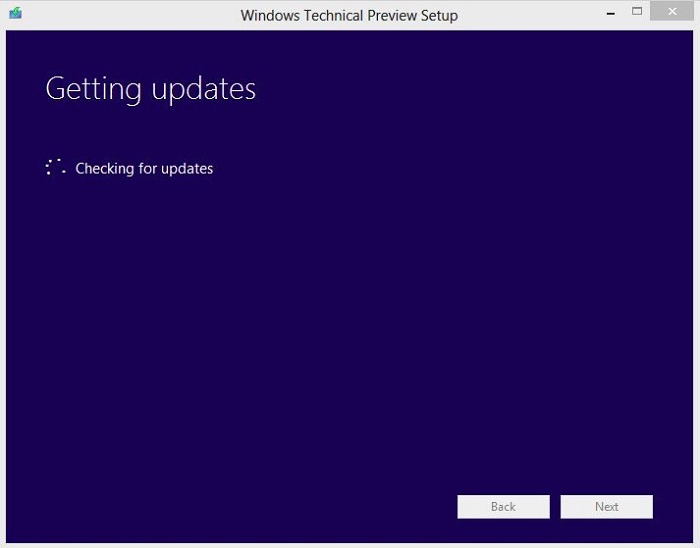
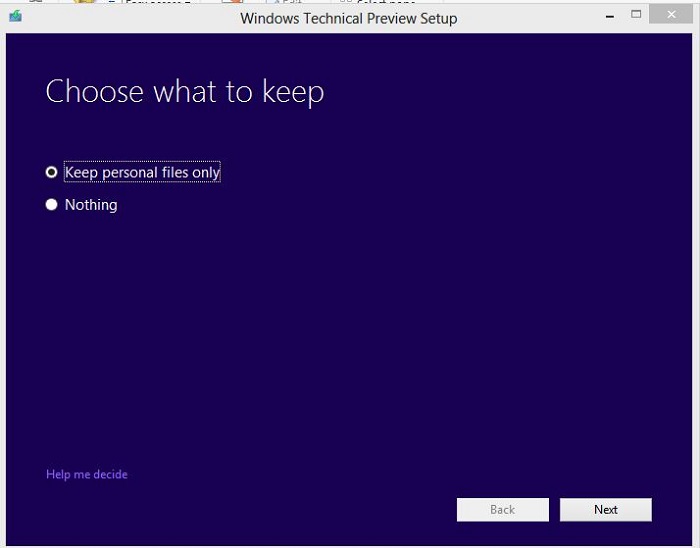
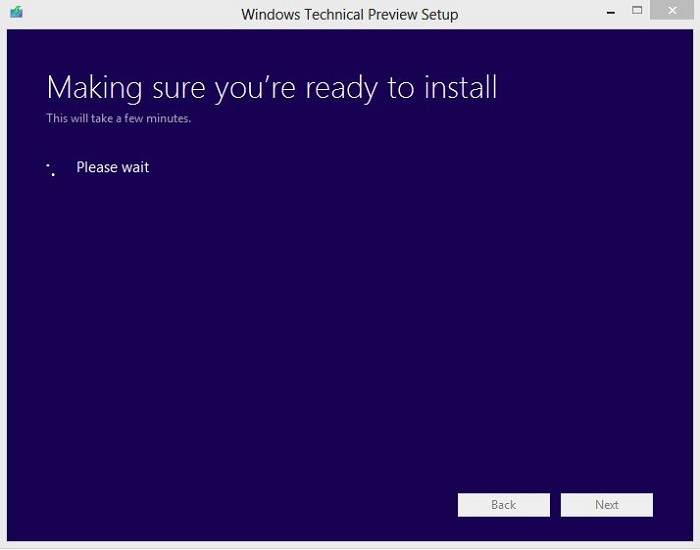
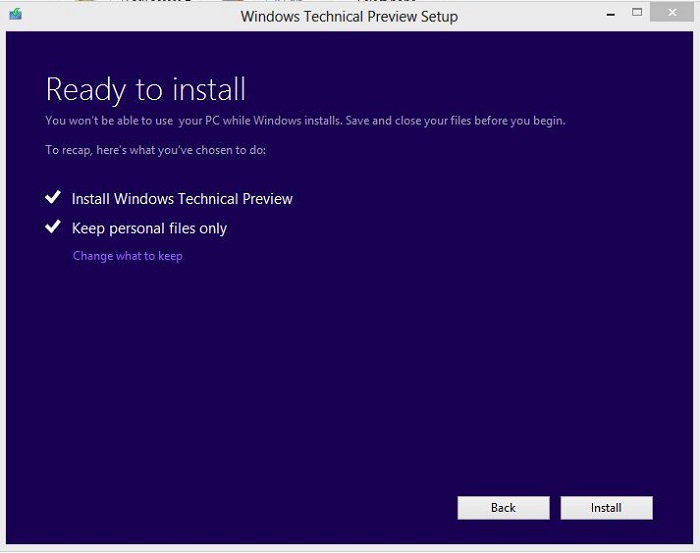
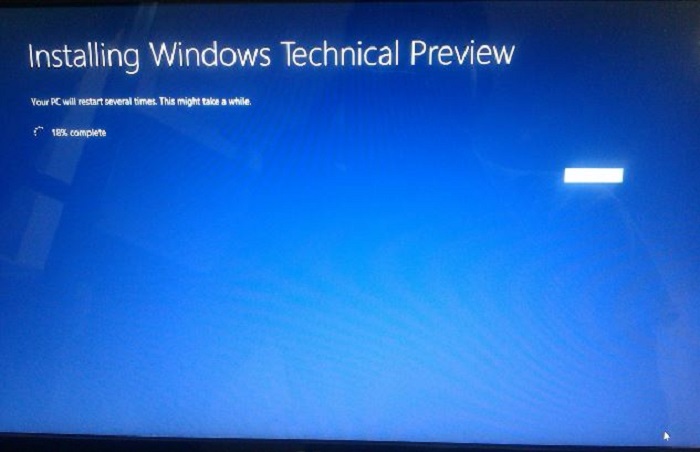
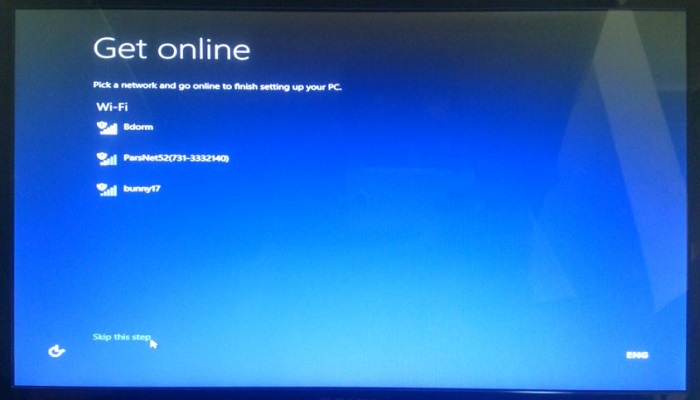
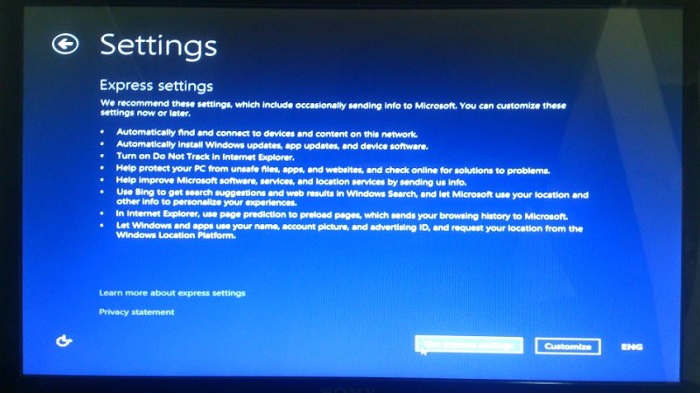
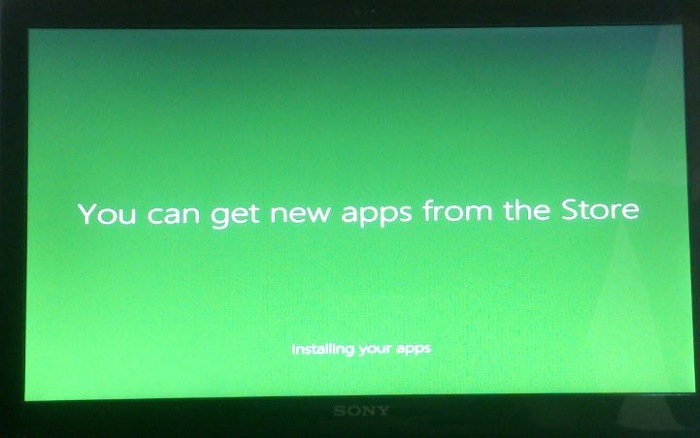



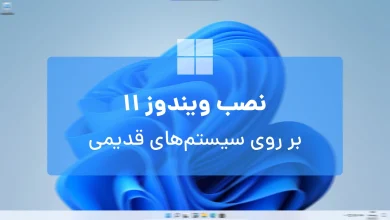
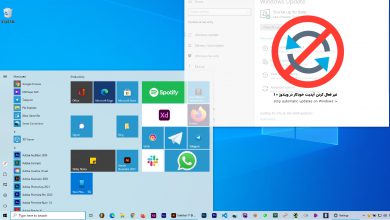

با سلام می خواستم بدونم حجم فایل۳۲ بیت چقدر است؟
سلام دانلود کردم نصب شد ولی بیلدش خیلی قدیمیه و اپدیت جدید نداره
یه مقدارم سرعتش مشکل داره
واقعا خسته شدم از این کرک به اون کرک هیچکدوم فایده ای ندارن
لایسنسا بایدخرید نه خوده ویندوزا
سلام وقت بخیر . نصب ویندوز از طریق بوتیبل فلش یا با ستاپ ویندوز فرقی هم میکنه منظورم اینه که تو کیفیت ویندوز یا سرعت ویندوز
سلام خیر هیچ تفاوتی ندارند
سلام این چ حرفه مسخره ایه که یکیه
جناب خیلی هم فرق داره
سرعت
امنیت
نیازنداشتن به کرک وانتی ویروس
و…
توسایت ای تی ریسرچز ملاحضه کنید
دوست عزیز .. ویندوز های اورجینال واسه قبلن ها بود و الان دیگه خود نسخه رو میتونید به صورت کاملا رایگان از سایت مایکروسافت دانلود کنید !
شما یه سر به سایت بزنید و ببینید که اورجینال و غیر اورجینال داریم یا نه ! بعضی از ویندوز ها هستن که برای شرکت های خاص مثل ایسوز و سونی و لنوو و توشیبا و .. ساخته میشه که با لپ تاپ عرضه میشه و به اونها میگن لپ تاپ هایی که ویندوز اورجینال دارن و این ویندوز ها همراه با درایور های لپ تاپ و بعضی از اپلیکیشن های ضروری اون شرکت ها عرضه میشه ! البته شاید منظور شما، از ویندوز اورجینال این بوده باشه !
سلام وخسته نباشید
جناب این نسخه اورجیناله اصلا اورجینال ینی چی؟:))
ویندورز اصل و اورححینال همه شون یکی شدن و دیگه اورجینال و غیر اورجینال وجود نداره
خود ویندوز اورجینال و غیر اورجینال نداره و درصورتی که با لایسنس اصلی اکتیو نشه و کرکش کنید اون میشه اصطلاحا کرکی یا غیر اورجینال که تو یک سری فایل های سیستمی دست برده میشه که ویندوز نیاز به اکتیویشن نداشته باشه و فک کنه اکتیوه!و معلوم نیست که اون کرک کننده فقط تو همون بخشای مربوط به لایسنس تخریب گری میکنه یا جاهای دیگه ای از ویندوز رو هم ممکنه دستکاری کنه
سلام من تازه با سایت تون آشنا شدم واقعا سایت تون عالیه ممنون ازتون
درود ..
نظر لطف شماست
سلام نصب ویندوز اورجینالم اموزش دهید.تشکر
به همون شکل نصب میشه ! فرقی با نصب های دیکه نداره
سلام به همین طریقه فقط مهمترین چیز وارد کردن لایسنسه که کاری نداره
سعی کنید اگه لایسنسش رو تهیه کردید دقت کنید که کمترین قیمتش ۲۰۰ دلاره اگه کمتر از این گرفتید ویندوز یکبار فعالسازیه و با قیمت و حاشیه سود بالا بهتون دادن که بعضا کلاهبرداریست…
اکتیوش در سایت ها وجود داره و به صورت رایگان میتونید دریافت کنید
نصب ویندوز که کلا تفاوتی نداره و شماباید فایل دستکاری نشده ای از ویندوز مورد نظر نصب کنید و با لایسنس اورجینال تون اکتیو کنید ویندوز رو
کرک کنید ویندوز دیگه اسمش اورجینال نیست،اورجینال به ویندوزی میگن که با کرک توش دست برده نشده باشه
شما باید لایسنس خریداری کنید اگر که ندارید،از سایتهایی که میفروشنو معتبر اند و مشخصا با مایکروسافت همکاری دارند خریداری کنید ولی قیمت لایسنس ها ارزان نیست و برای ویندوز ۱۰ حدود ۸۰۰ هزار تومان(۲۰۰دلار)هزینه دارد
دوستان کمک کنید😢
سلام دوست عزیز
کسی میدونه چرا درایورا من موقع نصب ویندوز بالا نمیان که بخوام درایو cرو فرمت کنم؟
سلام
خسته نباشین
در روش اول اگه گزینه nothing رو بزنیم اطلاعات درایو های دیگه (درایو های غیر ویندوز ) هم پاک میشه؟
ممنون
سلام خیر
سلام من الان ویندوز۱۰ سال ۲۰۱۵ نصب کردم
الان توفلش اخرین ورژن ویندوز۱۰ دارم
چطورمیشه نصب کرد بدون اینکه برنامه ای الان
پاک بشن یعنی ابدیت افلاین
سلام جناب از طریق قسمت آپدیت در تنظیمات اقدام به آپدیت کنید
اگه منظور شما از آپدیت یا آپگرید باشه که برنامه ها پاک نمیشه، ولی اگه منظور شما، چهار و خورده ی گیگ ویندوزه، که باید عین عوض کردن ویندوز، عمل کنید و تمام برنامه ها هم مشخصا پاک میشن
سلام . میخواستم بدون تو روش یک مگه فورمو درایوها کاستوم نیست ؟ من الان بکاپ گرفتم می خوام بریزم تو درایو d و c فورمت کنم ، درایو d خود به خود فورمت نمیشه ؟
سلام
من نسخه های جدید ویندوز۱۰رو از سافت۹۸دانلود میکنم.
روش وجو داره که نرم افزار های روی درایور ویندوز حذف نشه چون این دفعه به هردلیلی انتی ویروس کسپرسکی حذف بشه لایسنس خریداری شده از بین میره و به صرفه نیستش
سلام با داشتن کد لایسنس دیگه نیازی ندارید که نرم افزار رو داشته باشید
سلام…ببخشید..من ویندوز الانم ۱۰ سالیانه هست ولی اگه بخوام دوباره نصب کنم از داخل خود همین ویندوز…میخواستم بدونم برای نصب ویندوز از داخل محیط ویندوز فعلی درایوهای دیگه ام مشکلی پیش نمیاد؟یا پاک نمیشن؟چون من چندسال چیش ویندوز ۷ رو با اینکار نصب کردم به جز اینکه درایو وینوز یعنی c رو پاک کرد ی دریو دگه یعنی بعدی رو هم پاک کرد و تمام اطلاعاتم پاک شد…واسه همین من هیپوقت از اون موقع بع بعد داخل ویندوز فعلی ویندوز نصب نکردم.ممنونم میشم راهنماییم کنید.
میشه بگید که چرا میخواید این کار رو بکنید ؟! شما که قراره ویندوز نصب بکنید، حالا چرا از داخل خود ویندوز، ویندوز رو نصب کنید ؟!
سلام ویندوز ۱۰ برای لب تاب لنووz50AMD خوب است یا نه
با تشکر
سلام ویندوز ۱۰ برای تمامی لپ تاپ ها خوبه اما شما برای استفاده بهتر باید ببینید درایور های ویندوز ۱۰ برای این سری لپ تاپ موجوده یا نه
سلام
ویندوز ۱۰ برای لب تاب لنوو خوب است یا نهz50AMD
سلام.چرا اولش که میخوام ویندوز رو نصب کنم علامت لوگو ویندوز میاد خیلی طول میکشه تا مراحل شروع بشه اشکال از چیه؟
رم۴
گرافیگamd1gb
Cpu 2.80ghz
یکی از این مشکلاتی که بنده با اون مواجه شدم مشکل در هارد می باشد
تنها مشکلِ ش اینه که اگه از سی دی رام استفاده میکنید، اوپتیک ش کثیف یا ضعیفه و اگه از فلش برای نصب استفاده میکنید، فلش شما، سرعت رِیت پایینی داره
سلام. ببخشید من نمی تونم power ios رو دانلود کنم. میشه لطفا راهنماییم کنین
لینک مشکلی نداره ! با یک Browser دیگه امتحان کنید .. مثل اِج یا فایرفاکس
با سلام.
ببخشید من با زدن گزینه ی آپگرید در روش دوم نمیتونم ویندوز رو آپدیت کنم و با این پیام مواجه میشم:
Compatibility Report
سوالم اینجاست که میتونم از روش دوم استفاده کنم اما ویندوز قبلی باقی نمونه و فایل هام پاک نشن؟
سلام.من وقتی میخوام ویندوز ۱۰ نصب کنم (از روی DVD( بعد از انتخاب نوع سیستم عامل و موافقت با قوانین مایکروسافت با این صفحه مواجه میشم:
میشه بگید مشکل از کجا است و چطور برطرف میشه؟
ممنون
پس به نظر شما باید ویندوز ۸ نصب کنم؟
سلام خسته نباشید من قبلا ویندوز ده ۶۴ بیتی نصب کرده بودم تازگیها میگفت باید اکتیو بشه هیچ نرم افزاری هم نصب نمیشد الان اکتیو کردم نرم افزار که نصب میکنم این ارور را میده this installation package is not supported by this processor type contact your product vendor به نظرتون مشکل کجاست.
مشکل از CPU سیستم شماست که انگار پشتیبانی نمیکنه !
آیا میتوان فایل ISO را تا قبل از ۲۹ جولای دانلود کرد و چند ماه دیگر آن را نصب کرد؟ یا اینکه با وجود اینکه آن را دانلود کردیم برای نصب هم مشکل دارد؟
سلام عرض میکنم
دوستان دو تا سوال:
من ۵ تا درایو روی کامپیوترم دارم
اگر به طور اتوماتیک ویندوزو آپدیت کنم ، درایوهام و محتویاتش از بین نمیره؟؟؟؟ ویندوزم الان ۷ هستش
و اینکه اگر مثلا سی دی ویندوز بخرم و بخوام خودم سی دی رو قرار بدم و نصب کنم ، در این صورت هم آیا ممکنه درایوهام از بین بره؟ کلی اطلاعات داخلش دارم.
تابحال ویندوز عوض نکردم
سپاس از شما
سلام
تا خودتون دستور فرمت یا پاک کردن درایو رو ندید هیچ اتفاقی نمیافته. در ضمن بهتره درایو خاصی را به سیستم عامل یا همون ویندوز اختصاص بدید.
البته هنگام نصب از شما خواسته میشه تا درایوی رو برای مقصد ویندوز انتخاب کنید.
بنابراین اطلاعات درایو مقصد رو به درایو دیگری منتقل کند و در مراحل نصب ویندوز حتما درایو مربوطه رو فرمت یا پاک کنید.
موفق باشید.
سلام،خسته نباشید ،دوستم گوشیشو آپگرید کرده به ویندوز۱۰ ،همچی اوکی ولی استور تو حالت تعلیقه و باز نمیشه ،لطفاً راهنمایی کنید ،ممنون
بیلد رسمی یا اینسایدر ؟ هارد ریست رو انجام داده ؟!
سلام . ببخشید برای نصب ویندوز ده با سی دی موقعه ریستارت شدن سیستم چه کلید هایی رو باید نگه داری؟؟لطفا راهنمایی کنید.
سلام ، برای اینکه Boot Menu رو باز کنید توی مدل های مختلف مادربرد فرق میکنه کلیدش ولی اکثرا از کلید Delete یا Del استفاده میکنند ولی اگه مدل و برند مادربردتون اگه PC هست و مدل دقیق اگه لپ تاپ هست رو ذکر کنید احتمالا بیشتر میتونیم کمکتون کنیم.
من ویندوزم ۱۰ هستش و الان پیام اپگریدش میاد ارتقاش بدم باید همه فایلامو تو درایو c بندازم یا اگر رو همون درایوای قبلی باشه حذف نمیشه؟
بعد از آپگرید حتما ریست فکتوری کن
سلام خسته نباشید.
میخواستم بپرسم چرا وقتی ویندوز رو نصب میکنم رزلوشن صفحه پایینه؟؟؟
و خیلی از امکانات ویندوز قابل استفاده نیست. مثلا گزینه sleep نداره هم اینکه تو تنظیماتش هم نمیتونیم رزولوشن رو تغییر بدیم؟؟
چند ماه پیش که نصب کردم همینطوری بود ولی بعد از یکی دو ساعت درست شد.
ولی الان درست نمیشه با وجود اینکه ۵ بار ویندوز رو از اول نصب کردم.هم نسخهpro و هم
Enterprise
الان باید چیکار کنم لطفا کمک کنید?؟؟؟؟
پایین بودن ریزولیشن به خاطر نصب نبودن کارت گرافیک سیستم شماست .
بعضی از ویندوز ها، قابلیت شناسایی درایور های سیستم رو دارن و موقع نصب ویندوز، درایور ها رو به صورت خودکار نصب میکنن .
گرافیک رو نصب کنید تا این مشکل، برطرف شه
بسیار عالی بود ، ممنون بابت به اشتراک گذاری
سلام میخواستم بدونم روش نصب نسخه نهایی ویندوز ۱۰ هم به همین منواله یا این روش نصب فقط برای نسخه Technical Preview معتبر هستش.(منظورم روش اولی)
میشه کرک ویندوز رو هم بذارید؟؟؟؟؟
دوست عزیز؛
اساسا Crack کردن Windows یا هر چیزِ دیگه ای کارِ Inappropriate هست.
ولی با این حال میتونید با Search کلمه W10 Activator تمام Crack ها و Activator های Windows 10 رو پیدا کنید.
عجب بک گراندی
واقعا توضیحات بسیار قابل فهم و کاربردی بود…
یه دنیا تشکر….
شما لطف داری
سلام.وقتی نصبش میکنم کد میخواد.یه نفر دیگه هم سوال کرده بود این لینک رو بهش گفتید
من با همه این کد عا امتحان کردم ولی هیچ کدوم جواب نداد.حالا چی کدی استفاده کنم
سلام.من ویندوز ۸.۱ دارم و وقتی با روش اول میرم وقتی رو ی setup کیلیک میکنم این ارور رو میاره:
Use the other installation disc that says 64-bit. When you insert it, Windows Setup will restart automatically.
دوست عزیز؛
شما از Windows 8.1 x64 استفاده میکنید و باید Windows 10 شما هم x64 / 64bit باشه، ولی الان ISO شما x86 / 32bit هست.
اگر میخواهید از روش اول پیش بروید باید از Windows 10 x64 استفاده کنید، اگر هم که میخواهید Normal Install کنید از همین Version میتونید استفاده کنید.
سلام ممنون از مطالبتون من ویندوز ۱۰ که نصب میکنم گرافیکم اصلا نصب نمیشه لبتابم از اونایی که دو تا گرافیک داره یکی اینتل و دیگری amd اینتل اصلا نصب نمیشه ولی amd نصب میشه ولی نمیخونه آزور میده که گرافیک شما بسته شد ممنون میشم کمک کنید
سلام من الآن ویندوز ۱۰ را دارم ولی باید اکتیوش کنم و سی دی هم ندارم چجوری باید اینکار را انجام بدهم تو توضیحاتون نگفتین که چجوری اکتیو کنم.مرسی با تشکر
سلام خسته نباشید من ویندوز را دانلود کردم ولی موقع نصب میزنه که کد روی جعبه سی دی را باید بزنیم یا نصبش نکنیم من چی کار باید بکنم؟
دوست عزیز؛
میتونید از Skip برای رد کردن این Step استفاده کنید.
یا اگر گزینه ی Skip وجود نداره ، از Product Key های این لینک استفاده کنید.
http://goo.gl/5M5uQg
با سلام و خسته نباشید،،،،،من ویندوز ۱۰ رو نصب کردم،،بعد از راه اندازی رفتم تو ویندوز اپدیت و خودش جستجو کرد و شروع کرد به اپدیت کردن،،بعد از اتمام اپدیت گزینه ریست اومد،،اونو که زدم کامپیوتر ریست شد و دیگه بالا نیومد،یعنی وارد یه صفحه سیاه میشه که ی خط تیره تیک تیک میزنه…..وارد ستاپ هم نمیتونم بشم ، ازم پسورد میخاد،،پسورد خودمو زدم قبول نمیکنه…..ممنون میشم اگه زود جواب بدید چون رو سایتتون انلاین ام و منتظر
دوست عزیز؛
اگه شما MS Account تون رو Sync کرده باشید با Windows،پسوردتون همون پسورد Account تون میشه.
پیشنهاد میکنم یک بار دیگه مراحل Install کردن Windows رو انجام بدید ولی اینبار گزینه ی Repair رو انتخاب کنید تا اگه مشکلی باشه،برطرف بشه.
سلام چطور میشه ویندوز رو نصب کرد بدون اینکه اطلاعات روی لپ تاپم پاک نشه یا ۲ویندوزه نشه
دوست عزیز؛
اگه پیغام Upgrade به Windows 10 برای شما نیومده،میتونید از این راه استفاده کنید و به راحتی Windows تون رو به Windows 10 آپگرید کنید.
۱/ ابزار Command Prompt رو با دسترسی Administrator اجرا کنید.
۲/ عبارت wuauclt.exe /updatenow رو در آن وارد نمایید.
۳/ چند دقیقه صبر کنید تا آپدیت Windows شروع شود.حالا باید برای Upgrade کردن به Windows 10 بر روی Windows 7 یا ۸ یا ۸٫۱ از شما سوال شود.
یا این که میتونید از Data تون Full BackUp بگیرید و پس از Install کردن Windows 10 اون BackUp رو Restore کنید.
بازم نشد
دوست عزیز؛
از همین راه که توو این پست هست استفاده کنید،از طریق ابزار Media Creation میتونید فایل ISO رو Download کنید و به راحتی به Windows 10 آپگرید کنید.
یا این که اگه نمیخواید بهتون پیشنهاد میکنم که از Data تون Full BackUp بگیرید و بعد از Install کردن،BackUp رو Restore کنید.
اینم جواب نداد میگه update is not applicable to your computer